Motion 사용 설명서
- 환영합니다
- 새로운 기능
-
- 생성기 사용 개요
- 생성기 추가하기
-
- 이미지 생성기 개요
- 커스틱 생성기
- 셀룰러 생성기
- 체커보드 생성기
- 구름 생성기
- 색입체 생성기
- 물방울 무늬의 동심원 모양 생성기
- 동심원 모양 생성기
- 그라디언트 생성기
- 그리드 생성기
- 일본풍 패턴 생성기
- 렌즈 플레어 생성기
- 만화 선 생성기
- 막 생성기
- 노이즈 생성기
- 단색 광선 생성기
- 옵 아트 1 생성기
- 옵 아트 2 생성기
- 옵 아트 3 생성기
- 겹쳐진 원 생성기
- 방사형 막대 생성기
- 부드러운 그라디언트 생성기
- 나선형 생성기
- 나선 효과 그리기 생성기
- 나선 효과 그리기 온스크린 컨트롤 사용하기
- 별 생성기
- 스트라이프 생성기
- 햇살 생성기
- Truchet 타일 생성기
- 이색 광선 생성기
- 사용자 설정 생성기 저장하기
- 용어집
- 저작권 및 상표

Motion에서 텍스트 여백 생성 및 조절하기
텍스트 인스펙터의 레이아웃 패널에 있는 여백 제어기를 이용하여 사용자 설정 여백을 생성할 수 있습니다.
인스펙터에서 텍스트 여백 생성하기
Motion의 캔버스 도구 막대에서 텍스트 도구를 선택한 다음, 캔버스를 클릭한 후, 텍스트를 입력하십시오.
텍스트 도구가 선택된 경우, 캔버스를 드래그하지 않고 클릭하면 검은색 텍스트 레이어가 생성됩니다.
텍스트 인스펙터의 레이아웃 패널에서 레이아웃 방식 팝업 메뉴를 클릭한 후, 단락을 선택하십시오.
캔버스에 텍스트를 둘러싸는 테두리 상자가 나타납니다.
레이아웃 패널의 여백 섹션에서 슬라이더를 조절하여 왼쪽, 오른쪽, 상단 및 하단 여백을 설정하십시오.
Esc를 눌러서 텍스트 편집 모드를 종료하십시오.
참고: 또는, 텍스트 도구를 선택한 후 캔버스에서 드래그하여 텍스트 여백을 생성할 수 있습니다. 래핑되는 여백이 있는 단락 스타일 텍스트 추가하기의 내용을 참조하십시오.
텍스트 크기 조절 없이 텍스트 여백 조절하기
이 작업은 이전 작업에서 설명된 여백이 적용된 단락 스타일 텍스트를 사용합니다.
Motion에서 캔버스의 단락 스타일 텍스트를 두 번 클릭하십시오.
텍스트 도구가 선택되면, 단락 스타일 텍스트를 둘러싸는 테두리 상자가 캔버스에 나타납니다.
다음 중 하나를 수행하십시오.
캔버스에서 테두리 상자의 크기 핸들 중 하나를 드래그하십시오.
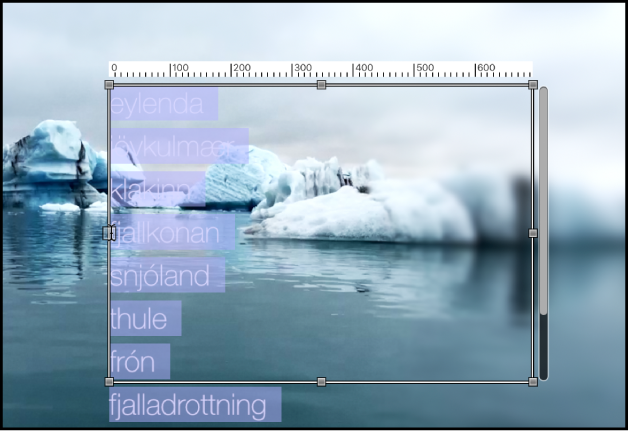
참고: 캔버스에서 드래그할 때 텍스트 도구가 선택되어 있어야 합니다. 텍스트 도구가 선택되지 않은 경우, 크기 조절 핸들을 드래그하면, 여백이 아닌 텍스트 자체가 리사이즈됩니다.
텍스트 인스펙터의 레이아웃 패널에서 여백 제어기를 조절하십시오.
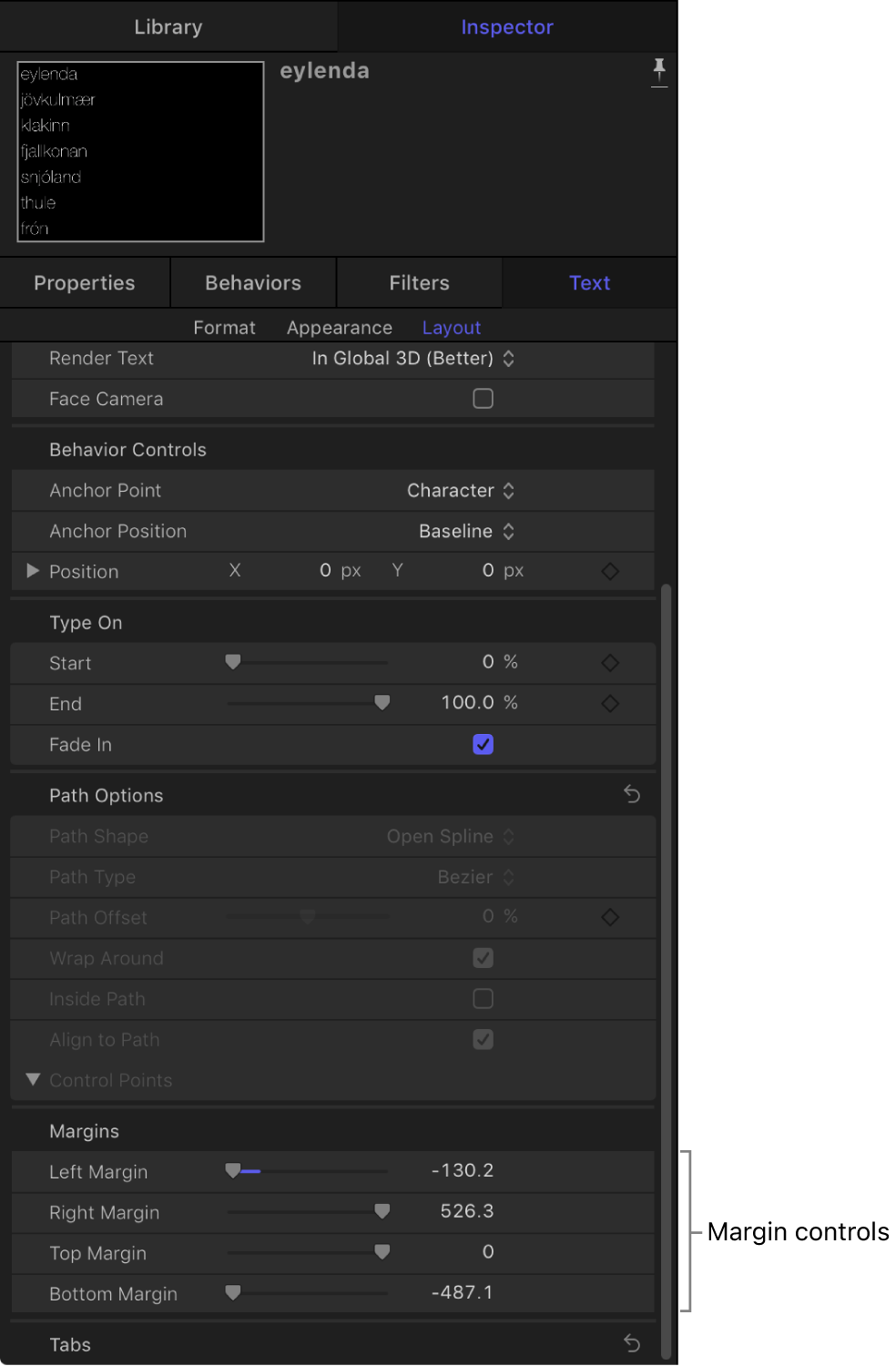
텍스트 여백이 변경되고, 테두리 상자 안의 텍스트가 새로운 여백에 맞춰 조절됩니다.
참고: 단락에서 텍스트가 삭제되면, 단락 여백은 원래의 위치에 유지됩니다.